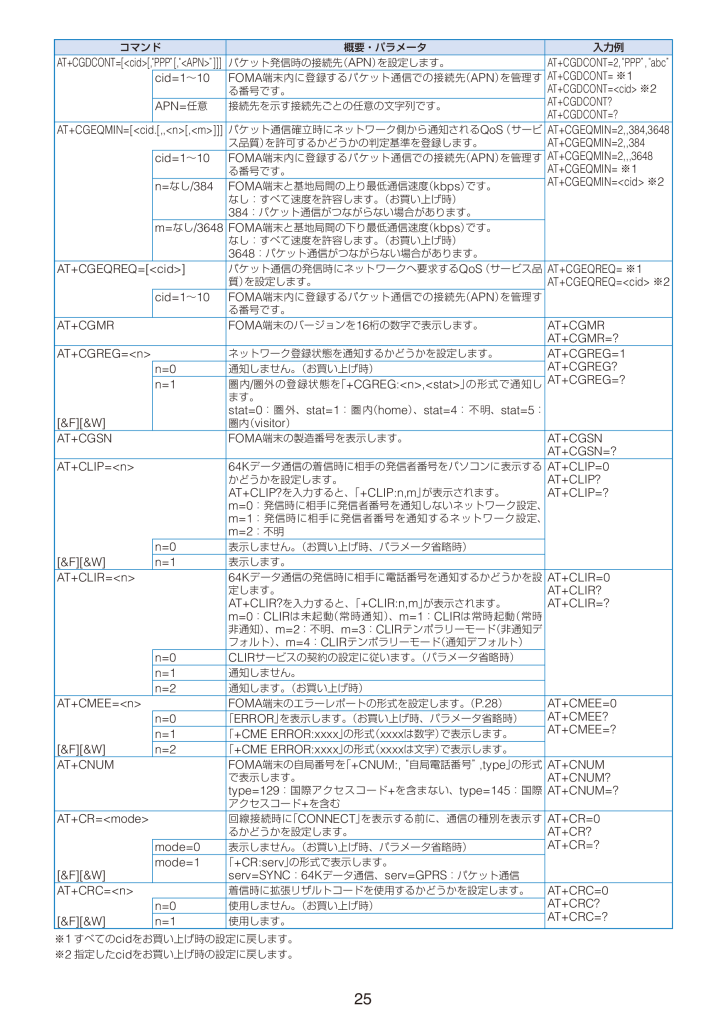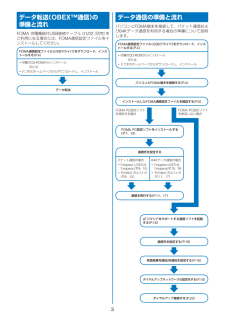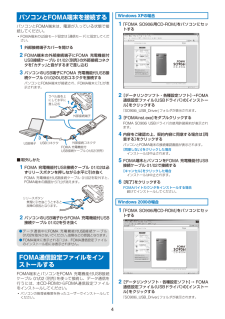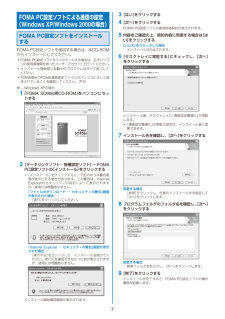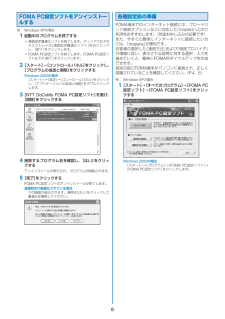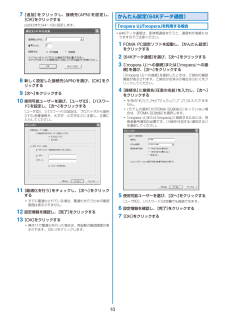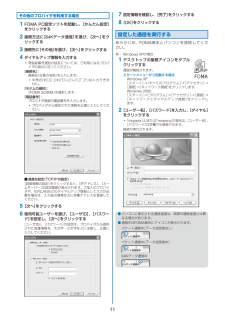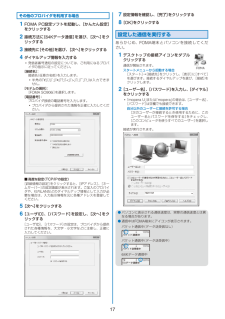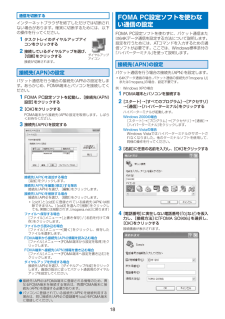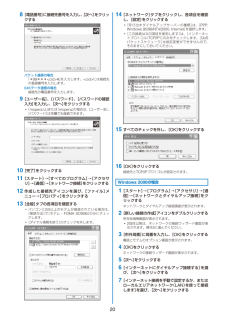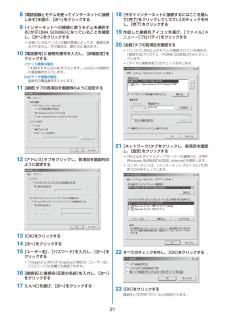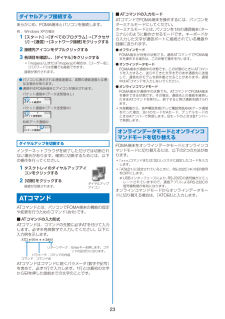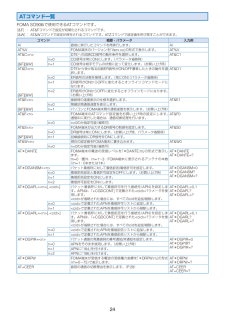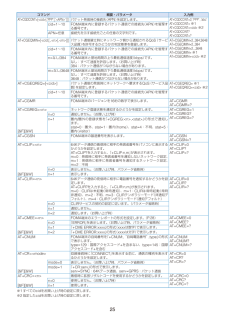6

25コマンド 概要・パラメータ 入力例AT+CGDCONT=[<cid>[,“PPP”[,“<APN>”]]]パケット発信時の接続先(APN)を設定します。AT+CGDCONT=2,“PPP”,“abc”AT+CGDCONT= ※1AT+CGDCONT=<cid> ※2AT+CGDCONT?AT+CGDCONT=?cid=1~10 FOMA端末内に登録するパケット通信での接続先(APN)を管理する番号です。APN=任意 接続先を示す接続先ごとの任意の文字列です。AT+CGEQMIN=[<cid.[,,<n>[,<m>]]]パケット通信確立時にネットワーク側から通知されるQoS(サービス品質)を許可するかどうかの判定基準を登録します。AT+CGEQMIN=2,,384,3648AT+CGEQMIN=2,,384AT+CGEQMIN=2,,,3648AT+CGEQMIN= ※1AT+CGEQMIN=<cid> ※2cid=1~10 FOMA端末内に登録するパケット通信での接続先(APN)を管理する番号です。n=なし/384 FOMA端末と基地局間の上り最低通信速度(kbps)です。なし:すべて速度を許容します。(お買い上げ時)384:パケット通信がつながらない場合があります。m=なし/3648 FOMA端末と基地局間の下り最低通信速度(kbps)です。なし:すべて速度を許容します。(お買い上げ時)3648:パケット通信がつながらない場合があります。AT+CGEQREQ=[<cid>]パケット通信の発信時にネットワークへ要求するQoS(サービス品質)を設定します。AT+CGEQREQ= ※1 AT+CGEQREQ=<cid> ※2cid=1~10 FOMA端末内に登録するパケット通信での接続先(APN)を管理する番号です。AT+CGMR FOMA端末のバージョンを16桁の数字で表示します。AT+CGMRAT+CGMR=?AT+CGREG=<n>ネットワーク登録状態を通知するかどうかを設定します。AT+CGREG=1AT+CGREG? AT+CGREG=?n=0通知しません。(お買い上げ時)[&F][&W]n=1圏内/圏外の登録状態を「+CGREG:<n>,<stat>」の形式で通知します。stat=0:圏外、stat=1:圏内(home)、stat=4:不明、stat=5:圏内(visitor)AT+CGSN FOMA端末の製造番号を表示します。AT+CGSNAT+CGSN=?AT+CLIP=<n> 64Kデータ通信の着信時に相手の発信者番号をパソコンに表示するかどうかを設定します。AT+CLIP?を入力すると、「+CLIP:n,m」が表示されます。m=0:発信時に相手に発信者番号を通知しないネットワーク設定、m=1:発信時に相手に発信者番号を通知するネットワーク設定、m=2:不明AT+CLIP=0AT+CLIP?AT+CLIP=?n=0表示しません。(お買い上げ時、パラメータ省略時)[&F][&W] n=1表示します。AT+CLIR=<n> 64Kデータ通信の発信時に相手に電話番号を通知するかどうかを設定します。AT+CLIR?を入力すると、「+CLIR:n,m」が表示されます。m=0:CLIRは未起動(常時通知)、m=1:CLIRは常時起動(常時非通知)、m=2:不明、m=3:CLIRテンポラリーモード(非通知デフォルト)、m=4:CLIRテンポラリーモード(通知デフォルト)AT+CLIR=0AT+CLIR?AT+CLIR=?n=0 CLIRサービスの契約の設定に従います。(パラメータ省略時)n=1通知しません。n=2通知します。(お買い上げ時)AT+CMEE=<n> FOMA端末のエラーレポートの形式を設定します。(P.28)AT+CMEE=0AT+CMEE?AT+CMEE=?n=0「ERROR」を表示します。(お買い上げ時、パラメータ省略時)n=1「+CME ERROR:xxxx」の形式(xxxxは数字)で表示します。[&F][&W] n=2「+CME ERROR:xxxx」の形式(xxxxは文字)で表示します。AT+CNUM FOMA端末の自局番号を「+CNUM:,“自局電話番号”,type」の形式で表示します。type=129:国際アクセスコード+を含まない、type=145:国際アクセスコード+を含むAT+CNUMAT+CNUM?AT+CNUM=?AT+CR=<mode>回線接続時に「CONNECT」を表示する前に、通信の種別を表示するかどうかを設定します。AT+CR=0AT+CR?AT+CR=?mode=0表示しません。(お買い上げ時、パラメータ省略時)[&F][&W]mode=1「+CR:serv」の形式で表示します。serv=SYNC:64Kデータ通信、serv=GPRS:パケット通信AT+CRC=<n>着信時に拡張リザルトコードを使用するかどうかを設定します。AT+CRC=0AT+CRC?AT+CRC=?n=0使用しません。(お買い上げ時)[&F][&W] n=1使用します。※1 すべてのcidをお買い上げ時の設定に戻します。※2 指定したcidをお買い上げ時の設定に戻します。





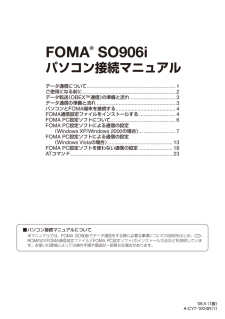


![前ページ カーソルキー[←]でも移動](http://gizport.jp/static/images/arrow_left2.png)